Come utilizzare lo strumento di creazione multimediale per scaricare qualsiasi versione di Windows 10
Come scaricare qualsiasi versione di Windows 10 utilizzando lo strumento di creazione di Windows Media
Windows Media Creation Tool è l'applicazione ufficiale che Microsoft consiglia di utilizzare per creare un'immagine ISO o installare o aggiornare Windows 10. L'unico problema è che scarica sempre l'ultima versione di Windows 10. Tuttavia, se hai bisogno di ottenere un'immagine ISO per una versione precedente di Windows 10, non mostra tale opzione. Ma ecco un modo segreto nascosto per farlo fare a te.
Annuncio
Ecco uno script di terze parti che funziona come accompagnatore per Media Creation Tool, scoperto per la prima volta da Deskmodder. È un semplice batch che recupera la versione dell'app appropriata e i relativi file, quindi può scaricare qualsiasi versione di Windows 10 desiderata. Supporta le seguenti versioni.
- Windows 10 versione 1507 (la versione iniziale)
- Windows 10 versione 1511 (aggiornamento di novembre)
- Windows 10 versione 1607 (aggiornamento dell'anniversario)
- Windows 10 versione 1703 (aggiornamento dei creatori)
- Windows 10 versione 1709 (aggiornamento dei creatori autunnali)
- Windows 10 versione 1803 (aggiornamento di aprile 2018)
- Windows 10 versione 1809 (aggiornamento di ottobre 2018)
- Windows 10 versione 1903 (aggiornamento di maggio 2019)
- Windows 10 versione 1909 (aggiornamento di novembre 2019)
- Windows 10 versione 2004 (aggiornamento di maggio 2020)
- Windows 10 versione 20H2 (aggiornamento di ottobre 2020)
Il file batch apre un prompt dei comandi blu e una finestra di dialogo creata con PowerShell + C# (WinForms). Grazie a questi ultimi due, consente di selezionare le versioni di Windows 10 in modo interattivo con la GUI.
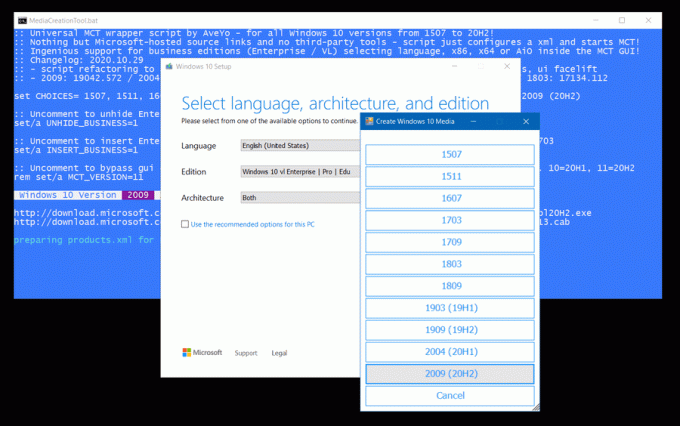
Ecco come usare Strumento di creazione multimediale a scarica qualsiasi versione di Windows 10 con l'aiuto del file batch.
Per utilizzare lo strumento di creazione multimediale per scaricare qualsiasi versione di Windows 10
- Aprire questo link e salva il contenuto come file batch, MediaCreationTool.bat.
- Esegui il file batch.
- Scegli la versione di Windows 10 desiderata.
- Il file batch scaricherà automaticamente la versione richiesta dell'app Media Creation Tool e i relativi file.
- Ora puoi procedere con il download dell'ISO, creare un flash avviabile o eseguire qualsiasi altra attività con la versione di Windows 10 di destinazione.
Hai fatto.
Il file batch è una comoda alternativa al semplice esperienza MCT, in quanto consente di scegliere la versione di Windows 10 da scaricare. Questo può essere davvero utile quando hai bisogno di ottenere un'immagine ISO ufficiale che non sia stata manomessa e installarla, ad esempio, su un dispositivo che non supporta la versione più recente di Windows 10.
Se non ti piacciono i file batch e/o MCT, puoi usa Rufus. Questa è un'app di terze parti, ma affidabile che può aiutarti a creare supporti di avvio UEFI e a scaricare qualsiasi versione di Windows 10 di tua scelta.

